Photoshop egy hatékony eszköz, amelyet számos kreatív feladatnál használnak. Az egyik központi eszköze az ecset. Legyen szó festőmunkáról, tartalmak kivágásáról vagy retusálásról, az ecset nélkülözhetetlen segédeszköz. Ebben az útmutatóban megtudhatod, hogyan használhatod mesterien a Photoshop különböző ecsetbeállításait, hogy hatékonyan kifejezd kreatív ötleteidet és fejleszd képességeidet.
Legfontosabb megállapítások
- Az ecset a Photoshop egyik legfontosabb eszköze, sokrétű lehetőségekkel.
- Beállíthatod az ecset méretét, keménységét, színét, átlátszóságát és áramlását.
- Különböző ecset-előbeállításokat hozhatsz létre és szerkeszthetsz.
- További kreatív alkalmazások is lehetségesek, mint az ecsetek kombinálása és a tulajdonságok módosítása.
Lépésről lépésre útmutató
Ecset kiválasztása és beállítása
Először válaszd ki az ecsetet az eszköztáradban. A képernyődön egy kör jelenik meg, amely az aktuális ecsetméretet jelzi. Ez a kör első képet ad arról, mekkora lesz az ecsetvonás. Az ecset színének kiválasztásához egyszerűen kattints a színszimbólumra az eszköztáron. Itt rengeteg szín közül választhatsz, az RGB-től és HSB-től egészen a hexadecimális színkódokig.
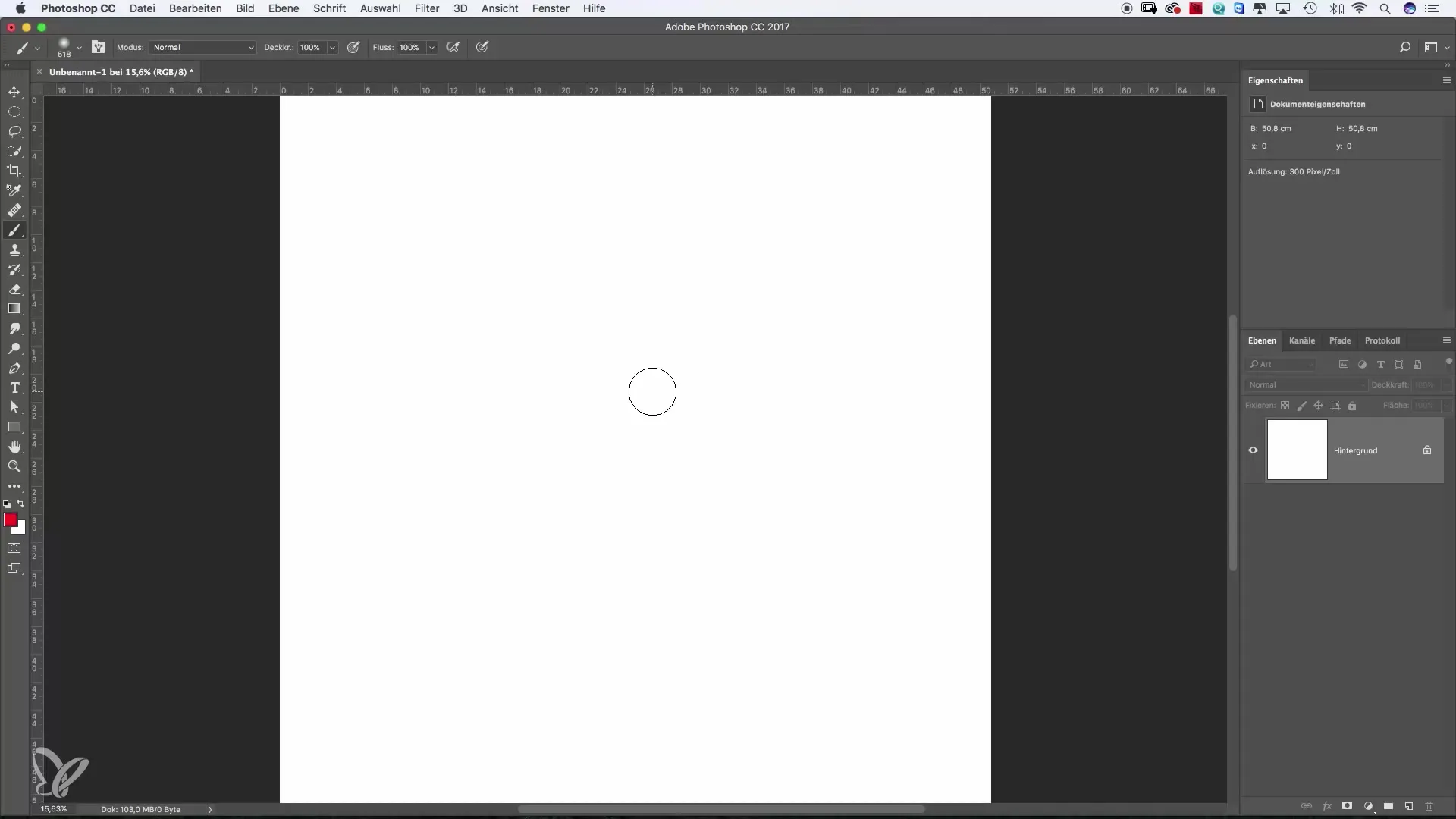
Szín kiválasztása és alkalmazása
Miután kiválasztottad a kívánt színt, közvetlenül a vászonon festhetsz. Kísérletezz egyszerű formákkal, például mosolygó arcokkal vagy más motívumokkal. Észre fogod venni, hogy az ecset nagyon lágyan rajzol – ez az alapértelmezett beállításnak köszönhető. Ezt a „lágy” hatást tudatosan használhatod, vagy módosíthatod, hogy keményebb éleket érj el.
Ecsetméret módosítása
Az ecsetméret módosításához menj a munkaterület tetején található beállításokhoz, és húzd el a méret csúszkát. Észre fogod venni, hogy az ecset átmérője csökken, de a keménysége nem változik. Egy kisebb ecset esetén is lehet lágy a megjelenés. Hasznos különböző méreteket kipróbálni, hogy megtaláld, melyik illik a legjobban a projektedhez.
Az ecset keménységének beállítása
Az ecset egyik fontos tulajdonsága a keménység. Itt egy csúszkát találsz, amellyel 0% (nagyon lágy) és 100% (nagyon kemény) között állíthatod be a keménységet. Próbáld ki, hogy elmozgatod a csúszkát, és állítsd be a keménységet különböző festéstechnikai igények szerint, hogy lásd a hatást. Végezz néhány próbát, és figyeld meg a vonások közötti különbséget.
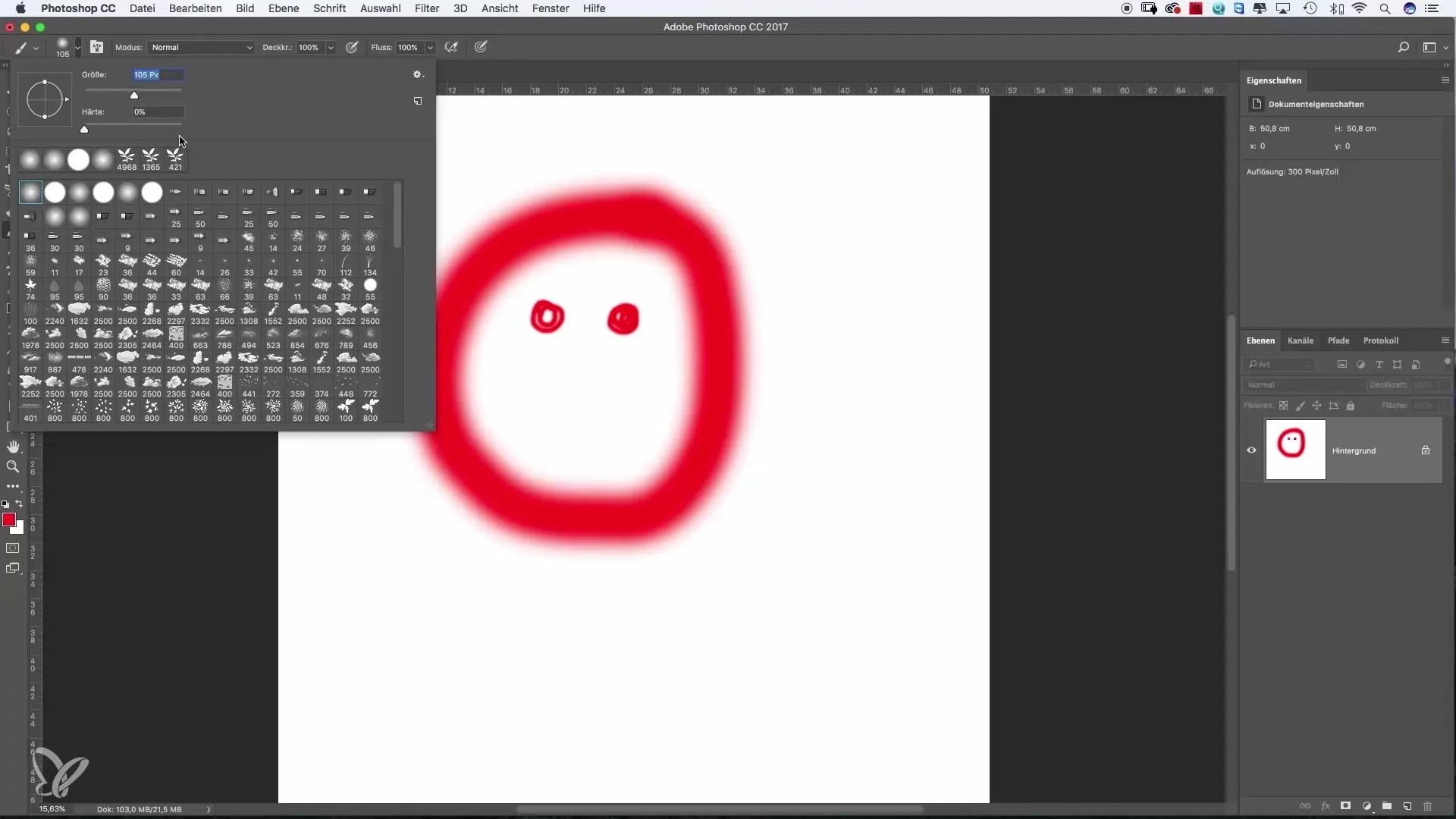
Méret gyors beállítása Alt és Ctrl gombbal
Az ecsetméret gyors beállításához nyomd le az Alt és a Ctrl billentyűket, majd kattints a képbe. Miközben lenyomva tartod az egérgombot, húzással intuitívan változtathatod az ecset méretét és keménységét. Ez a módszer különösen hasznos, ha gyorsan van szükséged különböző ecsetméretekre.
Átlátszóság módosítása
Az átlátszóság egy másik fontos elem, amely meghatározza a festővonásod átlátszóságának mértékét. Állíts alacsonyabb átlátszósági értéket a lágyabb színátmenetekért. Az átlátszóságot közvetlenül a munkaterületen állíthatod be, vagy fokozatosan festhetsz a képre, hogy lépésről lépésre növeld a színintenzitást. Eleinte körülbelül 20%-os átlátszósággal kezdd, majd fokozatosan növeld.
Áramlás beállítása
Az áramlás hasonlóan működik, mint az átlátszóság, de eltérő hatással. Míg az átlátszóság a vonás intenzitását határozza meg, az áramlás azt befolyásolja, hogy hányszor kerül fel a festék festés közben. Egy alacsony áramlási érték lehetővé teszi, hogy egy felületet többször fess át, amíg el nem éred a kívánt hatást. Próbáld ki, és hasonlítsd össze az eredményeket az átlátszóság beállítással.
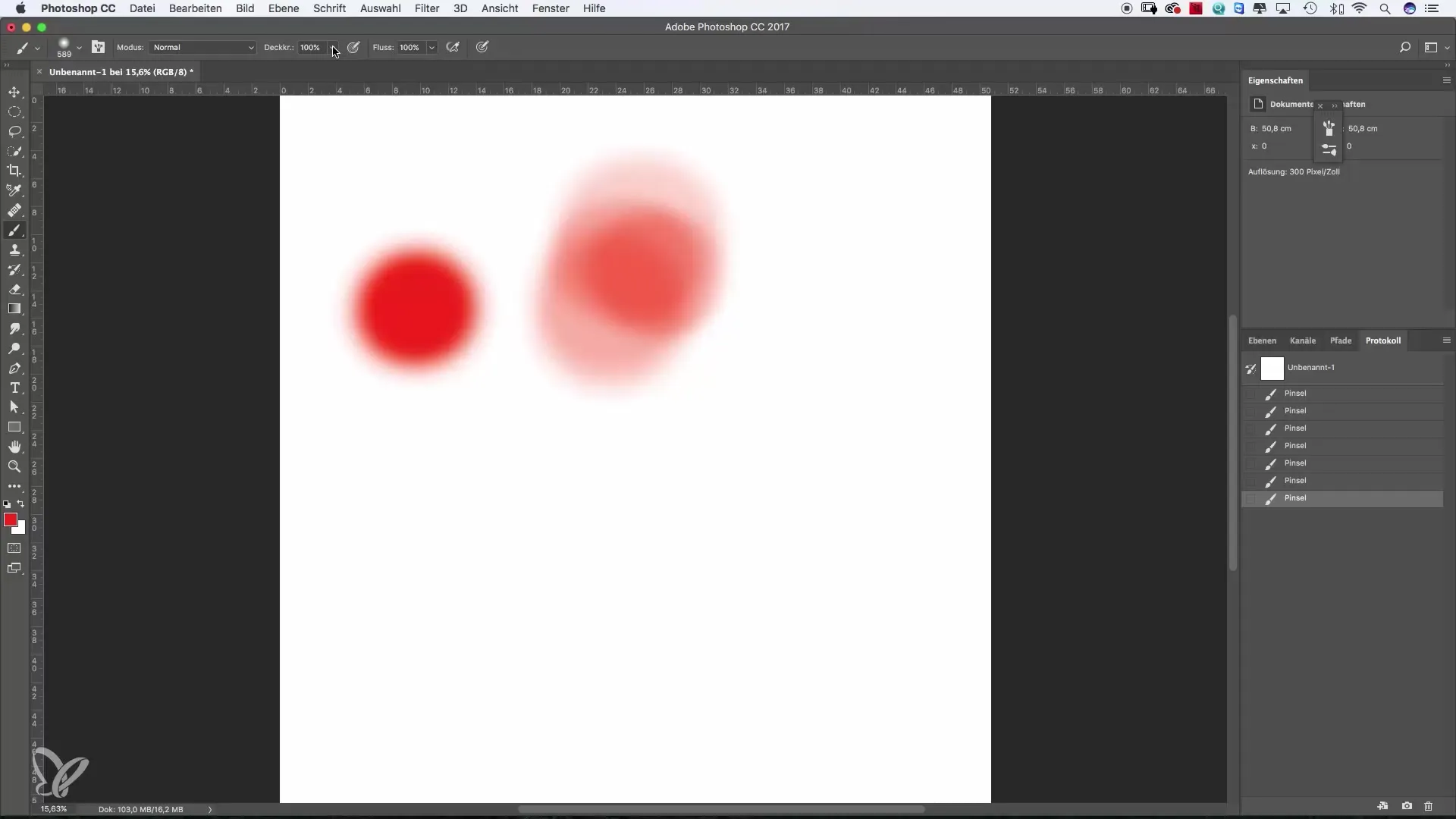
Ecset-előbeállítások mentése és módosítása
A Photoshopban már sok előre definiált ecset található, amelyek különböző célokra alkalmasak. Saját ecseteket is létrehozhatsz és testreszabhatsz. Az ecsetmenüben olyan beállításokat adhatsz a kedvenceidhez, mint a szóródás és az ecsetforma. Így gyorsan hozzáférhetsz a kedvenc ecseteidhez anélkül, hogy mindig újra be kellene állítanod őket.
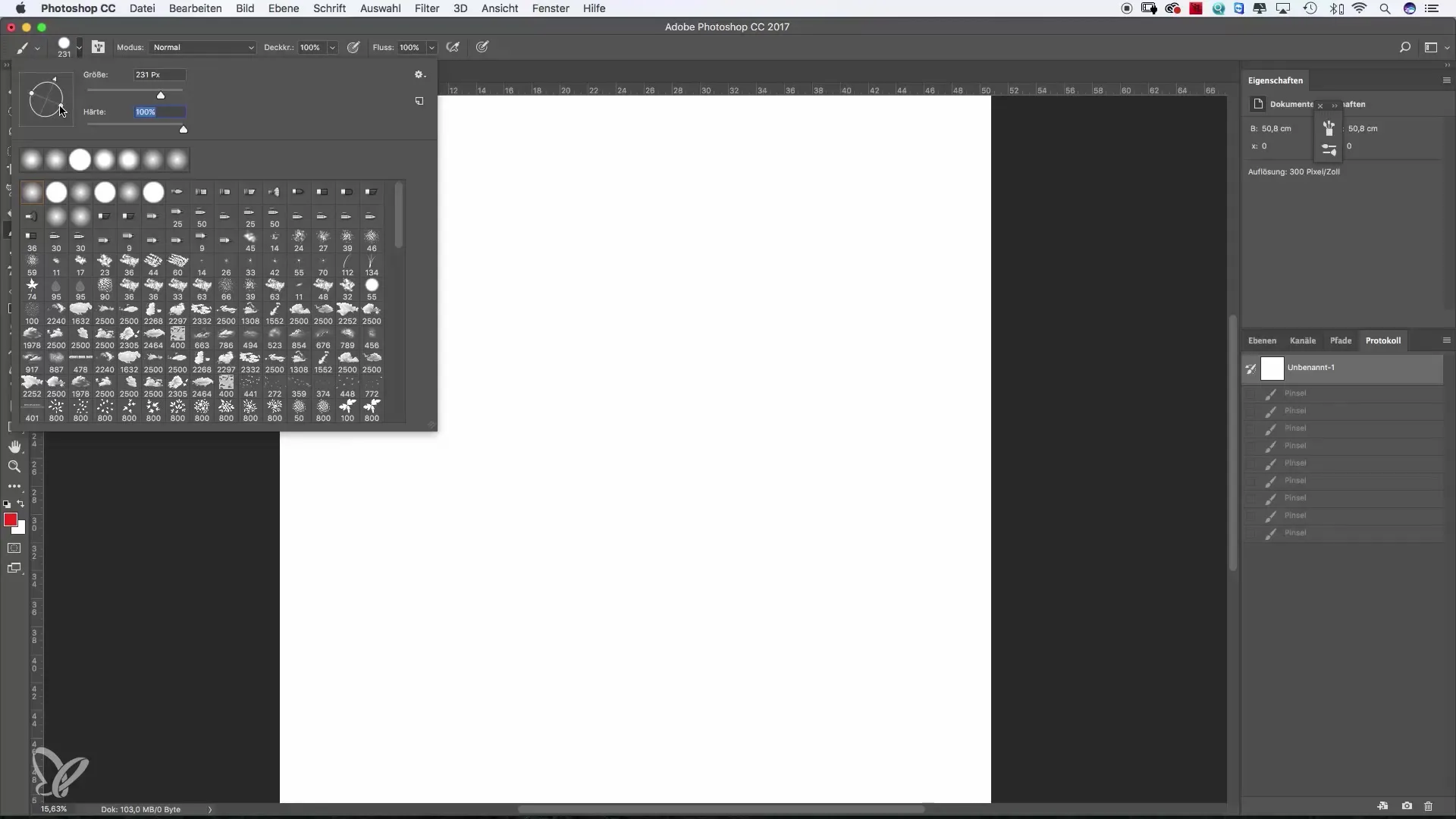
Ecsettulajdonságok kombinálása
A Photoshop egyik leglenyűgözőbb funkciója, hogy képes különböző ecseteket kombinálni. Az ecsettulajdonságoknál kísérletezhetsz különleges beállításokkal, amelyek drasztikusan megváltoztathatják az ecset viselkedését festés közben.
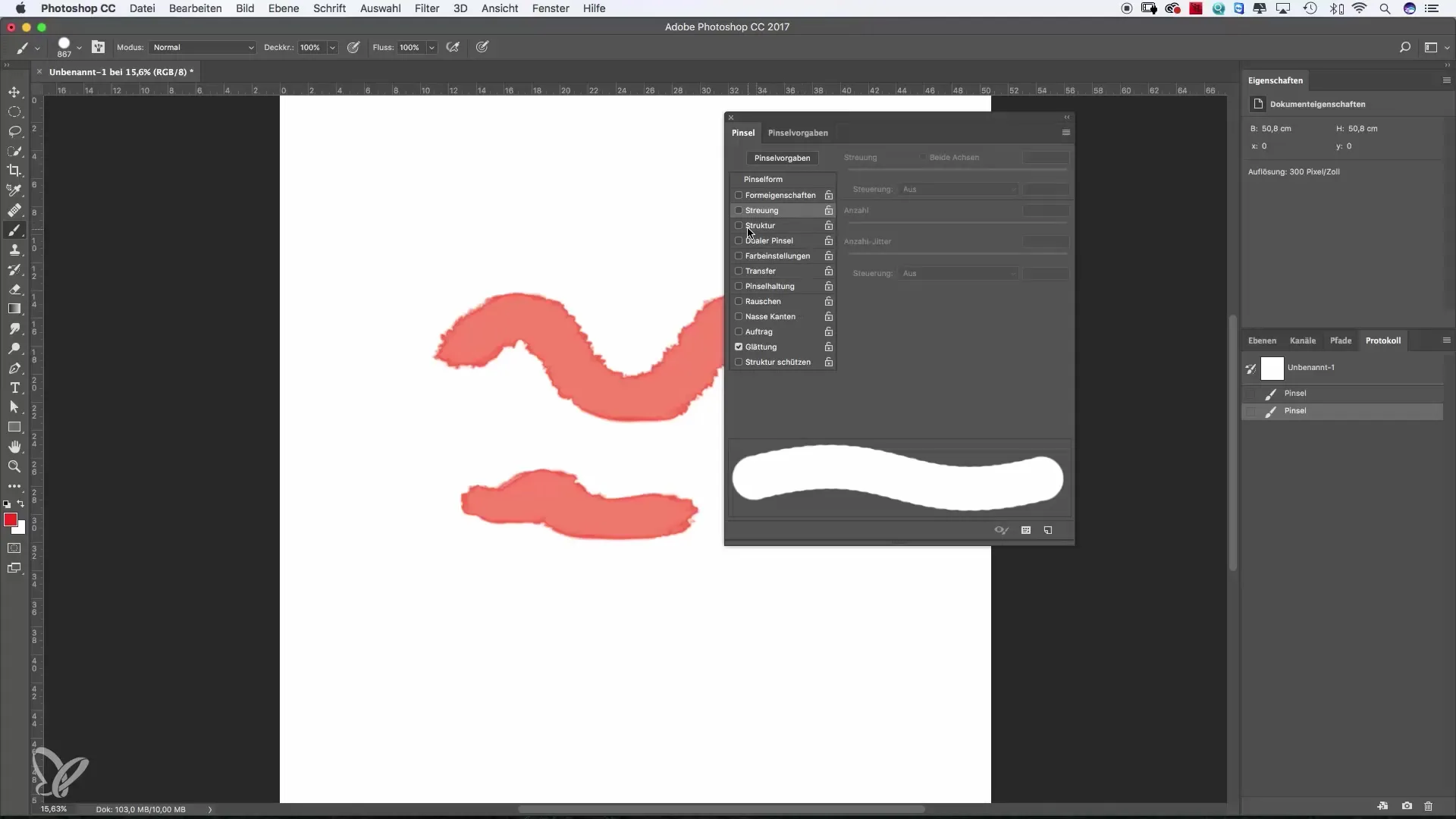
Ecsettulajdonságok előnézete
Kattints jobb gombbal a képre, hogy megjelenítsd az ecset-előnézeti ablakot. Itt egyszerűen választhatsz a különféle ecsetek közül, amelyek különböző stílusokra alkalmasak. A nagy ikonok megjelenítésének aktiválásával könnyebben összehasonlíthatod az ecsetek tulajdonságait, és kiválaszthatod a projektedhez legmegfelelőbbet.
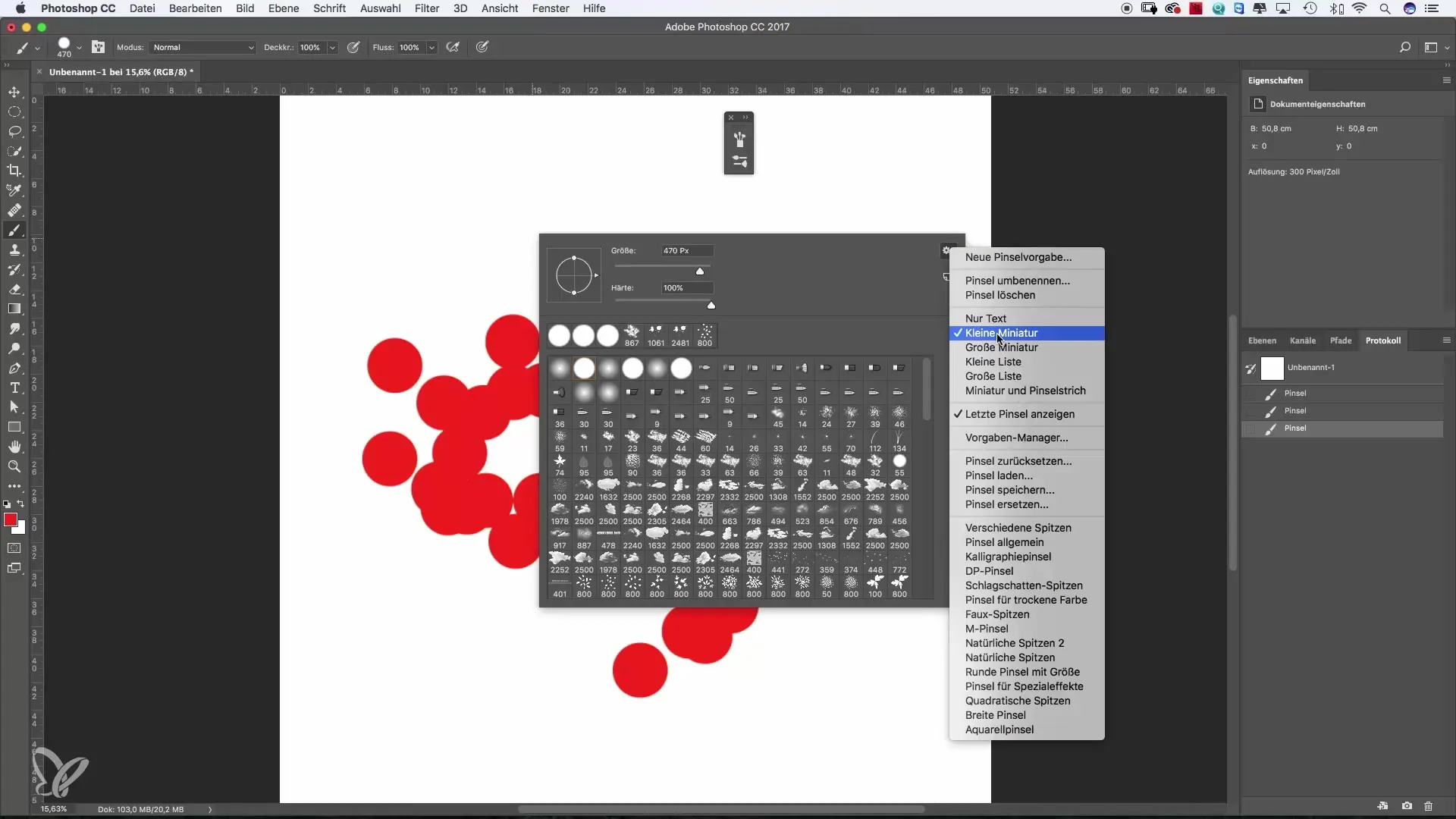
Összefoglalás – Hatékony ecsethasználat Photoshopban
Az ecsetbeállítások elsajátítása Photoshopban döntő lépés a kreatív alkotás felé vezető úton. Legyen szó festői illusztrációkról, továbbfejlesztett dizájnokról vagy lenyűgöző grafikákról, a testreszabás a speciális igényeidhez gyerekjáték. A megszerzett készségekkel egyszerű terveket is kiemelkedő műalkotássá alakíthatsz, és hamar látni fogod a fejlődést a képességeidben.
Gyakran ismételt kérdések
Hogyan változtathatom meg az ecset színét?Kattints az eszköztárban található színikonra, és válaszd ki a kívánt színt.
Hogyan állítsam be az ecset méretét?Használd a munkaterület tetején lévő méretcsúszkát, vagy nyomd le az Alt és Ctrl billentyűket, majd húzd az egeret a képen.
Mi a különbség az átlátszóság és az áramlás között?Az átlátszóság egy vonás átlátszóságát határozza meg, míg az áramlás azt befolyásolja, hányszor kerül fel a festék festés közben.
Létrehozhatok saját ecseteket?Igen, létrehozhatsz és testreszabhatsz saját ecseteket, majd elmentheted őket az ecsetmenüben.
Hogyan találom meg a mentett ecseteket?A mentett ecseteket az ecsetmenü „Előbeállítások” részében találod.


